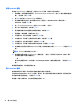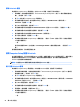User Guide-Windows 8.1
附註:Windows 包括「使用者帳戶控制」功能,可以改善電腦的安全性。在進行安裝軟體、執行
公用程式或變更 Windows 設定之類工作時,您可能會看到要求權限或密碼的提示。請參閱 HP
Support Assistant。若要從「開始」畫面存取 HP Support Assistant,請選取 HP Support Assistant 應
用程式。
有關其他資訊,請參閱磁碟重組工具軟體「說明」。
使用磁碟清理
「磁碟清理」會在硬碟中搜尋不需要的檔案,您可以安全地刪除這些檔案來釋放磁碟空間,並幫助電
腦更有效率地運作。
若要執行「磁碟清理」:
1. 在開始畫面中,輸入「磁碟」,然後選擇解除安裝應用程式以釋放磁碟空間。
2. 然後依照畫面上的指示繼續執行。
使用 HP 3D DriveGuard(僅限特定機型)
發生下列其中一種情況時,HP 3D DriveGuard 會停止硬碟的運作並暫停資料要求,以保護硬碟:
●
您將電腦掉落。
●
當電腦使用電池電力時,在顯示屏闔上的情況下移動電腦。
在上述事件發生後的短時間內,HP 3D DriveGuard 會使硬碟回復正常運作。
附註:
內建硬碟會受到 HP 3D DriveGuard 保護。安裝於選購的銜接裝置或連接至 USB 連接埠的硬碟,不
受 HP 3D DriveGuard 保護。
附註:由於固態硬碟 (SSD) 沒有活動零件,因此不需要使用 HP 3D DriveGuard。
如需詳細資訊,請參閱 HP 3D DriveGuard 軟體「說明」。
識別 HP 3D DriveGuard 狀態
電腦上的硬碟機指示燈會變換顏色,顯示主要硬碟插槽和/或次要硬碟插槽(僅限特定機型)中的磁碟
機已暫停運作。若要確定磁碟機目前是否受到保護或磁碟機是否已暫停運作,請檢視 Windows 桌面上
工作列最右側通知區域中的圖示或「行動中心」的圖示。
50
第 8 章 磁碟機/光碟機